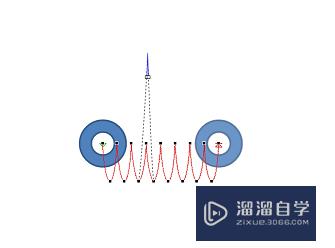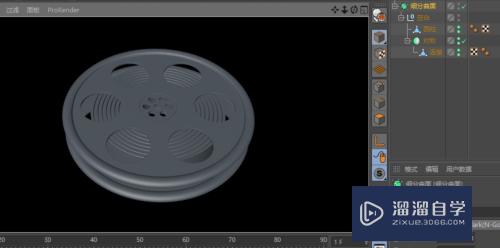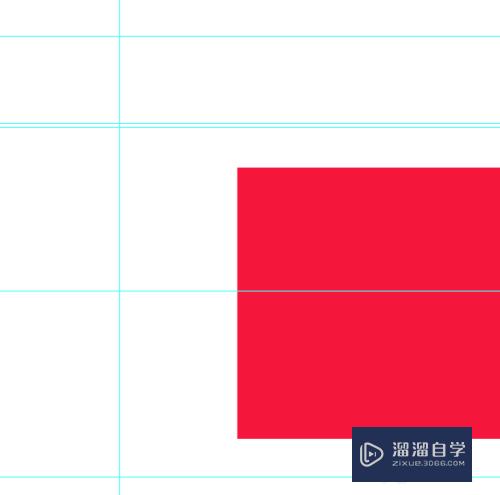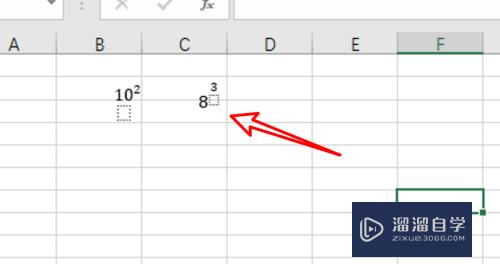如何运用Excel数据中的计数(如何运用excel数据中的计数函数)优质
在Excel文档中。如果有很多行的数据。又没有序号的情况下。根本不知道怎么计算有多少的数量。下面分享如何使用Excel文档中的计数工功能:
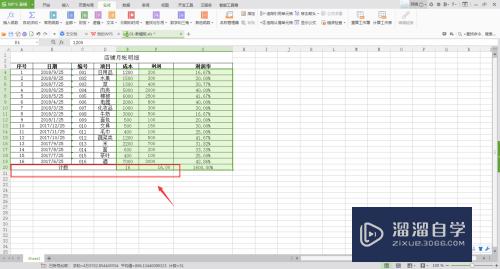
工具/软件
硬件型号:神舟(HASEE)战神Z7-DA7NP
系统版本:Windows7
所需软件:Excel2016
方法/步骤
第1步
首先打开一个电子表格。如下图:
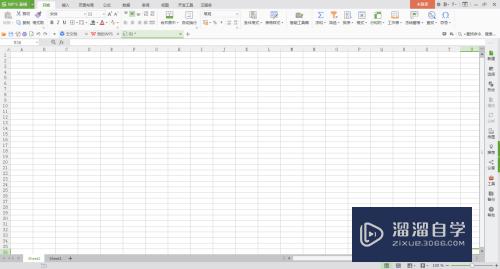
第2步
在电子表格中输入数据资料。如下图:
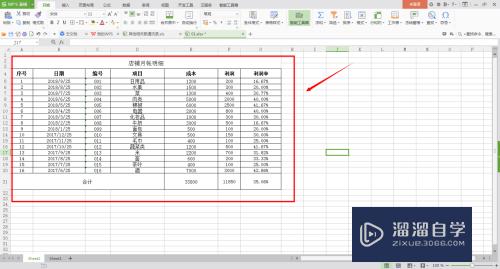
第3步
首先选中求多少数的数据列。数据下面选择一个空白格。以填充计数的值在菜单栏【公式】中选择子菜单【自动求和】的【计数】。如下图:
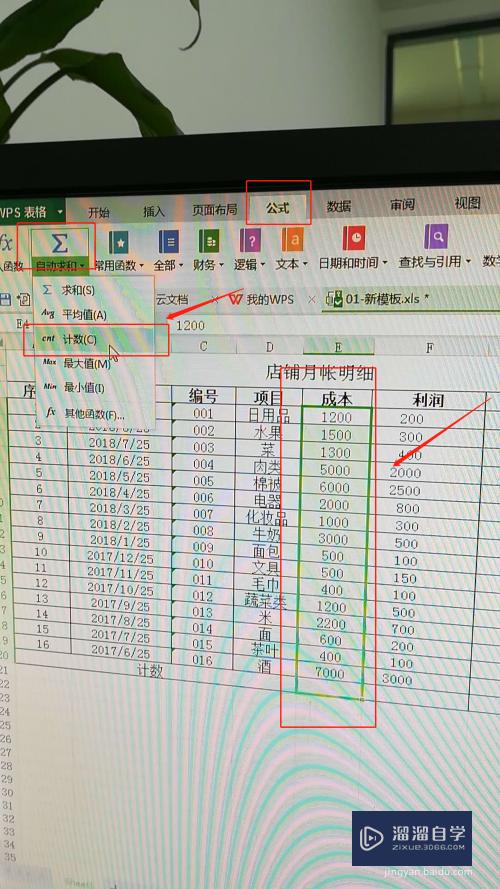
第4步
点击【计数】之后。则在空格处显示出了一列中计数的值。如下图所示:
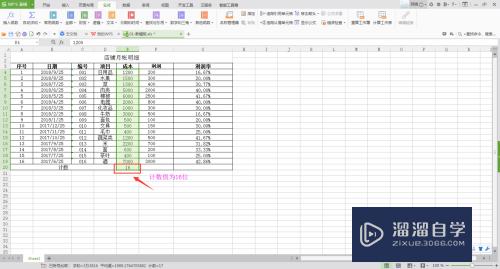
第5步
同理。可以选择多列的数据。只要选择多行数据列。利用上列方法。就可以找到数据列中的计数值。如下图:
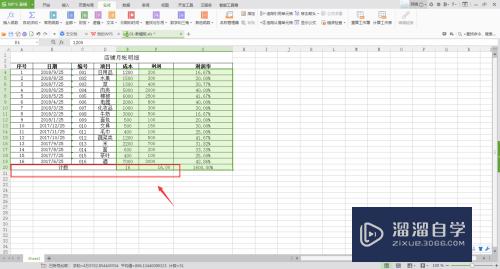
以上关于“如何运用Excel数据中的计数(如何运用excel数据中的计数函数)”的内容小渲今天就介绍到这里。希望这篇文章能够帮助到小伙伴们解决问题。如果觉得教程不详细的话。可以在本站搜索相关的教程学习哦!
更多精选教程文章推荐
以上是由资深渲染大师 小渲 整理编辑的,如果觉得对你有帮助,可以收藏或分享给身边的人
本文标题:如何运用Excel数据中的计数(如何运用excel数据中的计数函数)
本文地址:http://www.hszkedu.com/63388.html ,转载请注明来源:云渲染教程网
友情提示:本站内容均为网友发布,并不代表本站立场,如果本站的信息无意侵犯了您的版权,请联系我们及时处理,分享目的仅供大家学习与参考,不代表云渲染农场的立场!
本文地址:http://www.hszkedu.com/63388.html ,转载请注明来源:云渲染教程网
友情提示:本站内容均为网友发布,并不代表本站立场,如果本站的信息无意侵犯了您的版权,请联系我们及时处理,分享目的仅供大家学习与参考,不代表云渲染农场的立场!